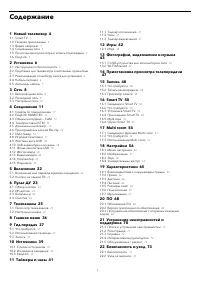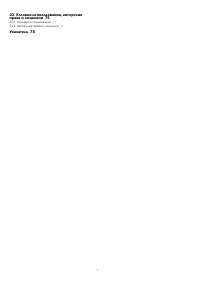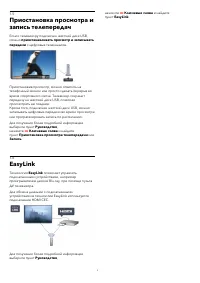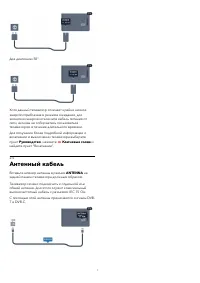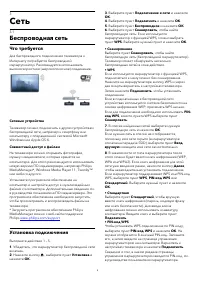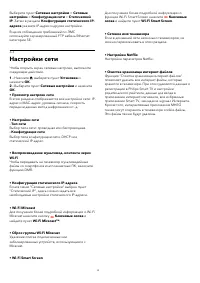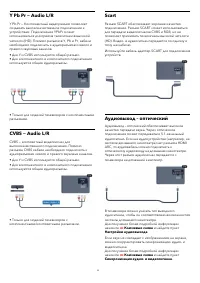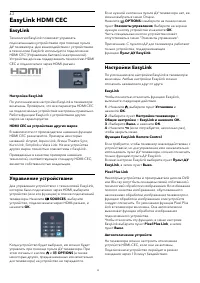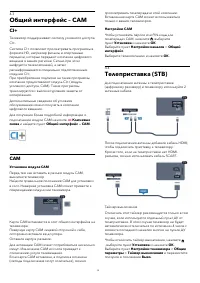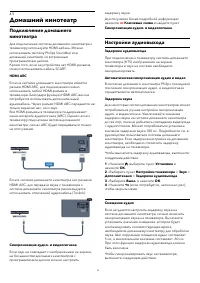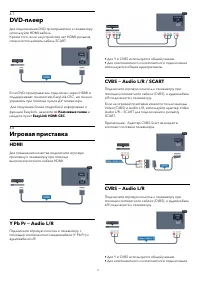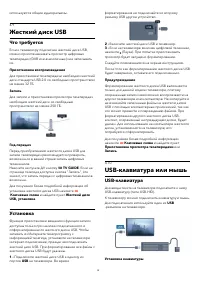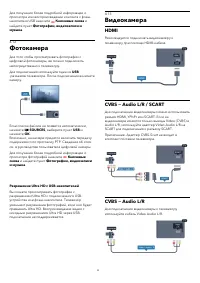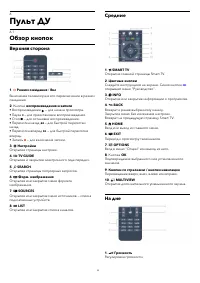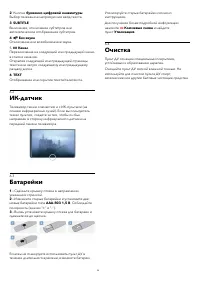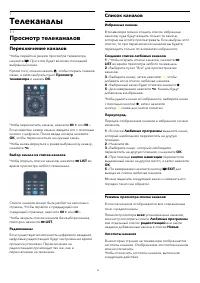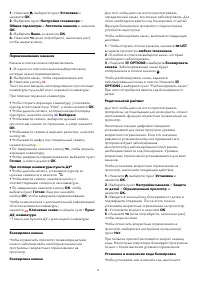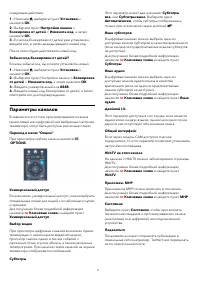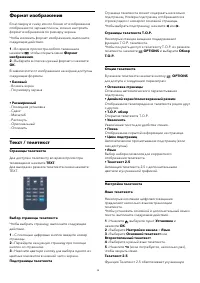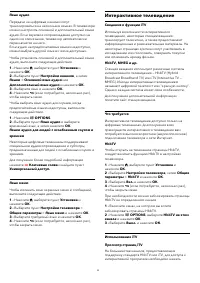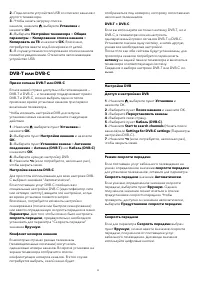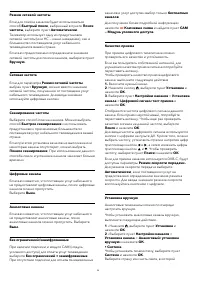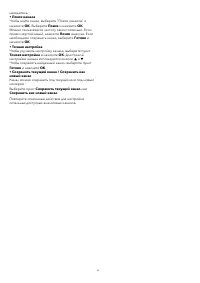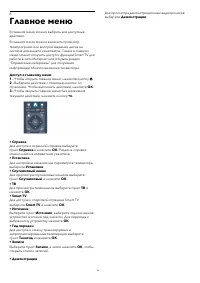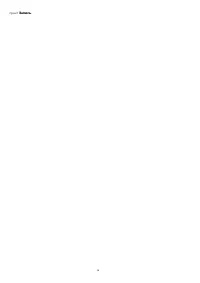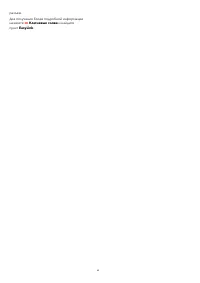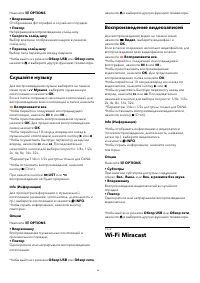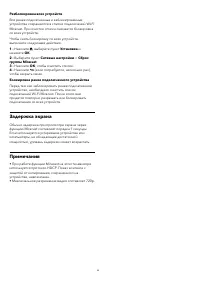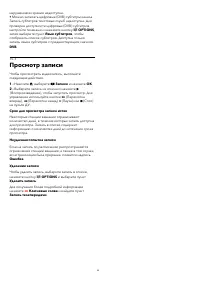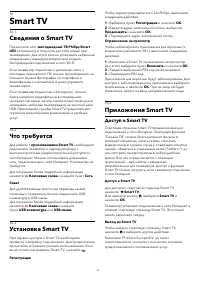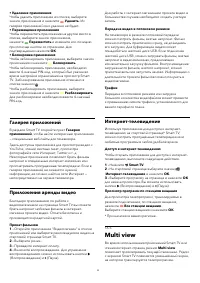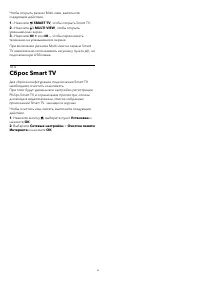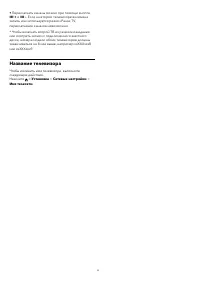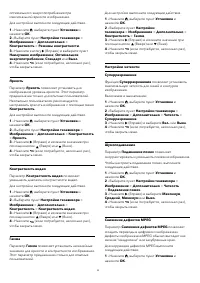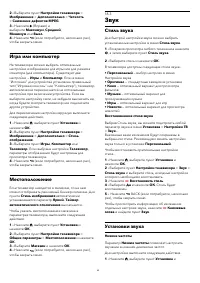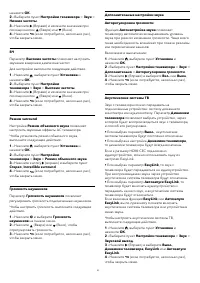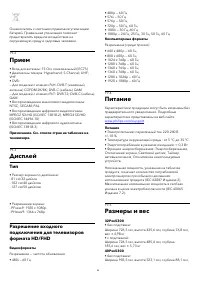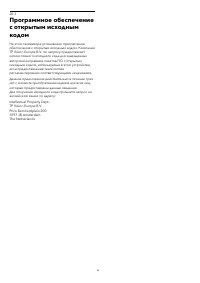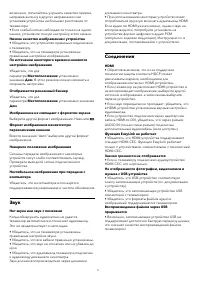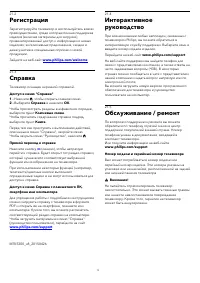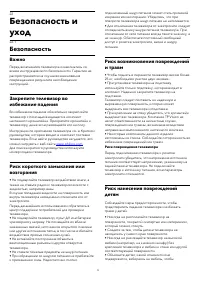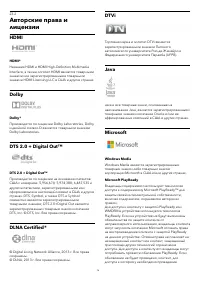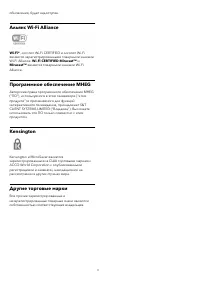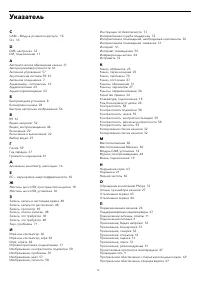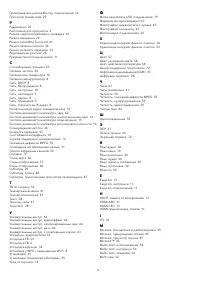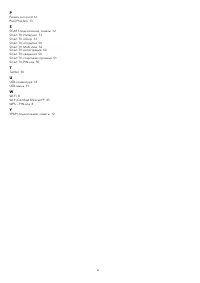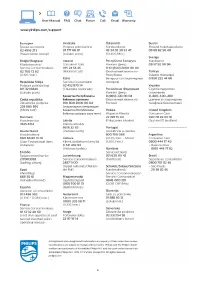Телевизоры Philips 40PFT5300 - инструкция пользователя по применению, эксплуатации и установке на русском языке. Мы надеемся, она поможет вам решить возникшие у вас вопросы при эксплуатации техники.
Если остались вопросы, задайте их в комментариях после инструкции.
"Загружаем инструкцию", означает, что нужно подождать пока файл загрузится и можно будет его читать онлайн. Некоторые инструкции очень большие и время их появления зависит от вашей скорости интернета.
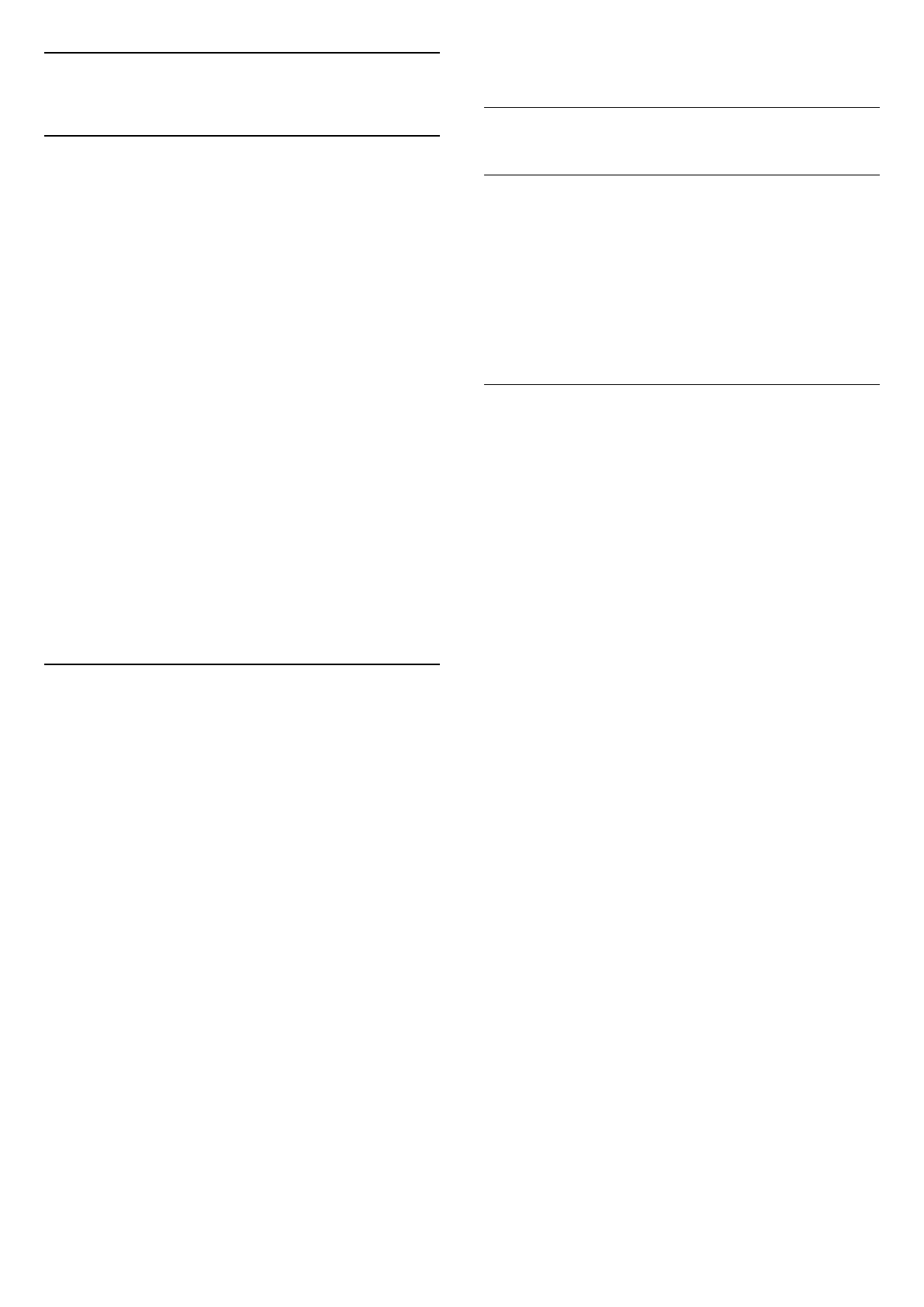
17
Multi room
17.1
Сведения о функции Multi
room
Функция Multi Room позволяет смотреть
телепрограмму, передаваемую с другого телевизора
в доме. Потоковая трансляция передается с одного
телевизора на другой. Это удобно, если на одном из
телевизоров в доме нет подключенной антенны или
смарт-карты с подпиской. Кроме того, вы можете
включить потоковую передачу записанной
программы с телевизора с подключенным жестким
диском.
Телевизор, с которого передается программа,
должен быть включен и настроен на
соответствующий канал или переведен в режим
воспроизведения записи.
При потоковой передаче телепрограммы с помощью
функции Multi Room разрешение изображения
понижается до 720p. Потоковая передача
радиоканалов не поддерживается. Некоторые
станции вещания не поддерживают подобный вид
передачи контента.
17.2
Что требуется
С одного телевизора на другой можно передавать
только программы цифровых каналов.
Оба телевизора должны быть подключены к
беспроводной домашней сети. Для получения более
подробной информации нажмите
Ключевые
слова и найдите пункт Беспроводная сеть.
Кроме того, номера модели обоих телевизоров
Philips должны заканчиваться на 8 или выше,
например xxXXXxxx8. Возможно, необходимо будет
обновить программное обеспечение телевизора
более старой модели до последней версии. См.
раздел об обновлении программного обеспечения в
руководстве телевизора.
Убедитесь, что на телевизорах в меню установки
включена настройка Включение через Wi-Fi
(WoWLAN).
Чтобы проверить эту настройку...
1 -
Нажмите
, выберите Установка и нажмите OK.
2 -
Выберите пункт Сетевые
настройки > Включение через Wi-Fi,
выберите Вкл. и нажмите OK.
3 -
Нажмите
BACK (если потребуется, несколько
раз), чтобы закрыть меню.
17.3
Использование Multi room
При первом использовании
Для первого запуска Multi room включите оба
телевизора.
Когда между телевизорами установлено
соединение, второй телевизор (даже если он
находится в режиме ожидания) автоматически
появится в меню Обзор сети.
Потоковая передача телеканала
Благодаря функции Multi room можно просматривать
текущий телеканал на первом телевизоре или
открыть список каналов второго телевизора. При
выборе канала из списка второй телевизор
переключится на этот канал. Если второй телевизор
оснащен встроенным спутниковым тюнером с
установленными каналами или к нему подключен
жесткий диск с записями*, их можно просматривать
и на данном телевизоре. Если на втором телевизоре
включена запись или используется режим Pause TV,
переключение каналов невозможно.
Чтобы смотреть телеканалы с другого ТВ, выполните
следующие действия.
1. Убедитесь, что второй телевизор находится в
режиме ожидания* или работает.
2. На первом телевизоре нажмите
SOURCE,
выберите Обзор сети и нажмите OK.
3. Если телевизор еще не подключен к домашней
сети, подключение запустится автоматически. Если
подключение к сети уже было ранее установлено,
перейдите к шагу 4.
4. В меню Обзор сети выберите имя второго
телевизора и нажмите OK. Если в доме несколько
телевизоров, имя нужного телевизора можно
изменить. Это можно сделать в настройках нужного
телевизора.
5. Выберите, что вы будете смотреть со второго
телевизора:
• Чтобы смотреть текущий канал второго
телевизора, выберите Текущий канал и нажмите
OK.
• Чтобы открыть список каналов другого телевизора,
выберите Просмотр телевизора и нажмите
(Вправо).
• Чтобы открыть список спутниковых каналов
другого телевизора, выберите Просмотр
спутниковых каналов и нажмите
(Вправо).
• Чтобы открыть список записей* с другого
телевизора, выберите Просмотр записей и
нажмите
(Вправо).
54
Содержание
- 4 Новый телевизор; Smart TV; Галерея приложений; Видео напрокат
- 5 EasyLink
- 6 Установка; Подставка для телевизора
- 7 Антенный кабель
- 8 Сеть; Беспроводная сеть; Что требуется
- 9 Неполадки сети; Проводная сеть
- 10 Настройки сети
- 11 Соединения; Советы по подключению; Руководство по подключению
- 13 EasyLink HDMI CEC; Управление устройствами
- 14 Общий интерфейс – CAM; CAM
- 15 Домашний кинотеатр; Подключение домашнего
- 16 Проигрыватель дисков Blu-
- 17 Игровая приставка; HDMI
- 18 Жесткий диск USB; USB-клавиатура или мышь
- 20 Фотокамера; Видеокамера
- 21 Компьютер; Подключение; Настройки; Наушники
- 22 Включение; Включение или перевод в; Кнопки на панели ТВ
- 23 Пульт ДУ; Обзор кнопок; Верхняя сторона
- 24 Батарейки; Очистка
- 25 Телеканалы; Просмотр телеканалов; Переключение каналов
- 27 Параметры каналов
- 28 Формат изображения
- 29 Субтитры и языки
- 30 Интерактивное телевидение
- 31 Настройка канала; Обновить каналы
- 32 Копирование списка каналов
- 36 Главное меню
- 37 Гид передач; Открытие телегида; Запись
- 39 Источники; Список источников
- 41 Таймеры и часы; Таймер отключения; Таймер выключения
- 42 Игры; Игра
- 43 компьютера в сети
- 44 Слушайте музыку; Воспроизведение видеозаписей
- 46 Задержка экрана
- 48 Запись телепередачи; Запись в настоящее время; Список записей; Примечания
- 49 Просмотр записи
- 50 Сведения о Smart TV; Доступ к Smart TV
- 52 Multi view
- 53 Сброс Smart TV
- 54 Multi room; Сведения о функции Multi; При первом использовании
- 55 Название телевизора
- 56 Меню настройки
- 57 Изображение
- 60 Звук; Стиль звука
- 62 Акустические системы
- 63 Установка ТВ; Универсальный доступ
- 64 Сигнал клавиши
- 65 Характеристики; Взаимодействие с; Энергосбережение
- 66 Тип; Размеры и вес
- 67 Подключения; Мультимедиа
- 68 ПО; Обновление ПО; Обновление через USB; Обновление по сети Интернет; Версия программного
- 70 Поиск и устранение; Каналы
- 72 Интерактивное
- 73 Безопасность
- 74 Уход за экраном
- 75 Условия использования
- 77 Альянс Wi-Fi Alliance; Программное обеспечение MHEG